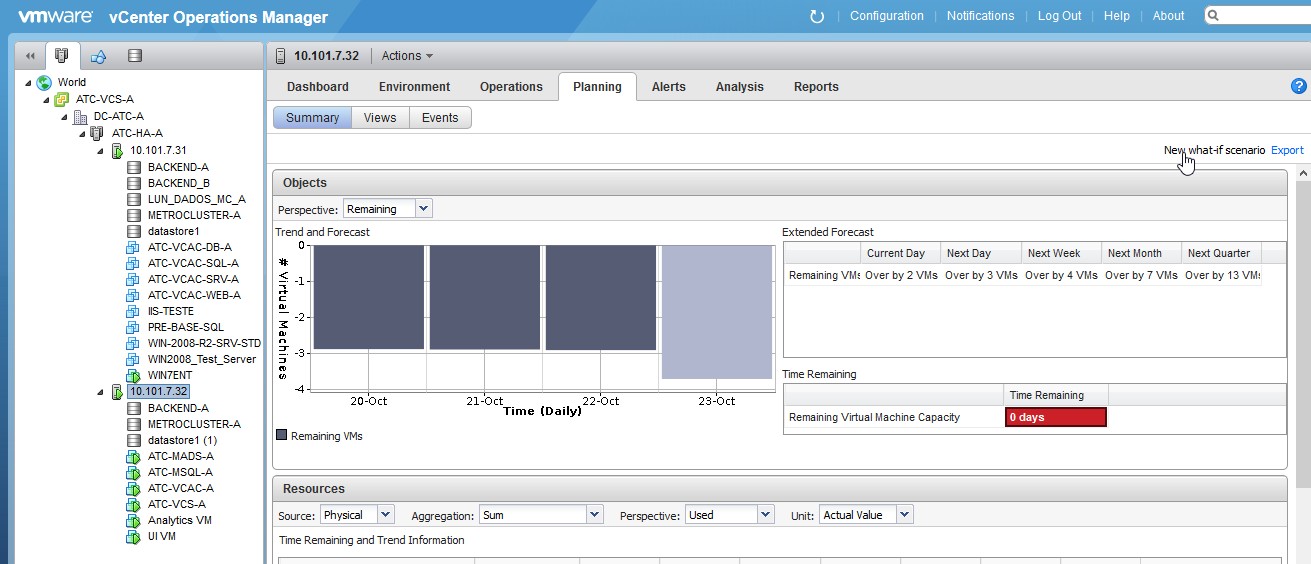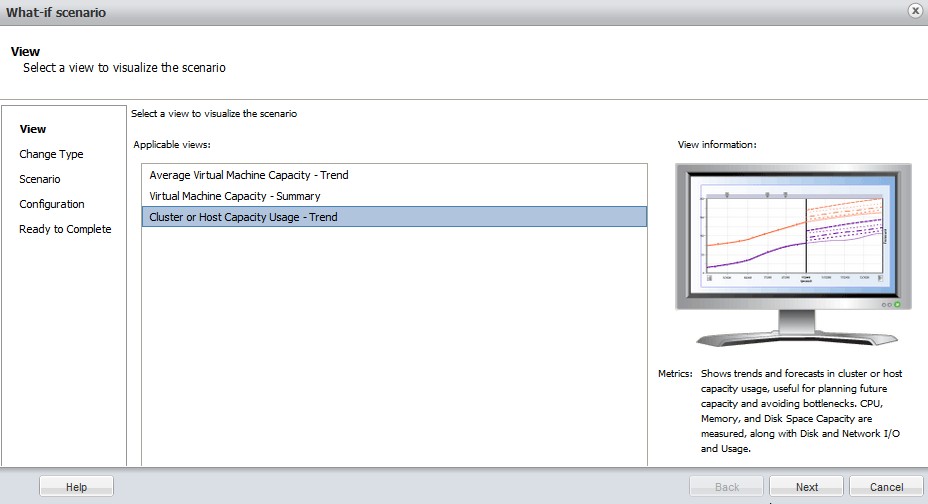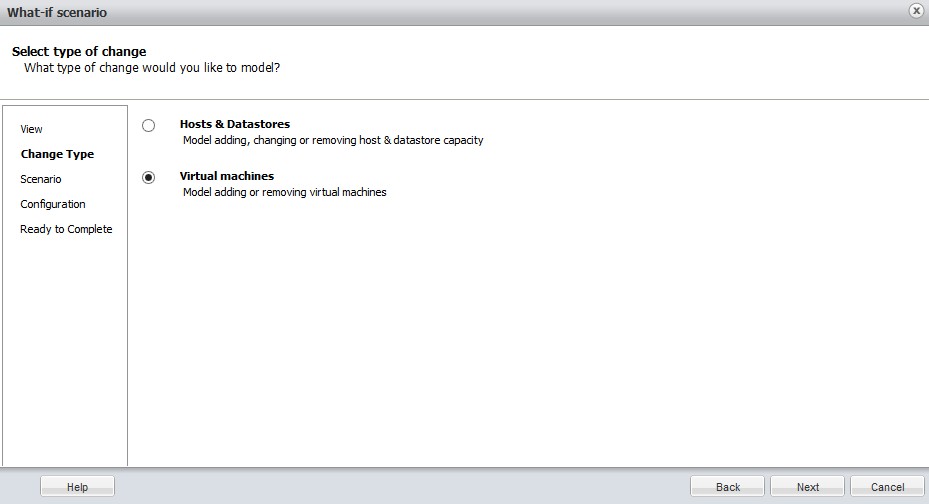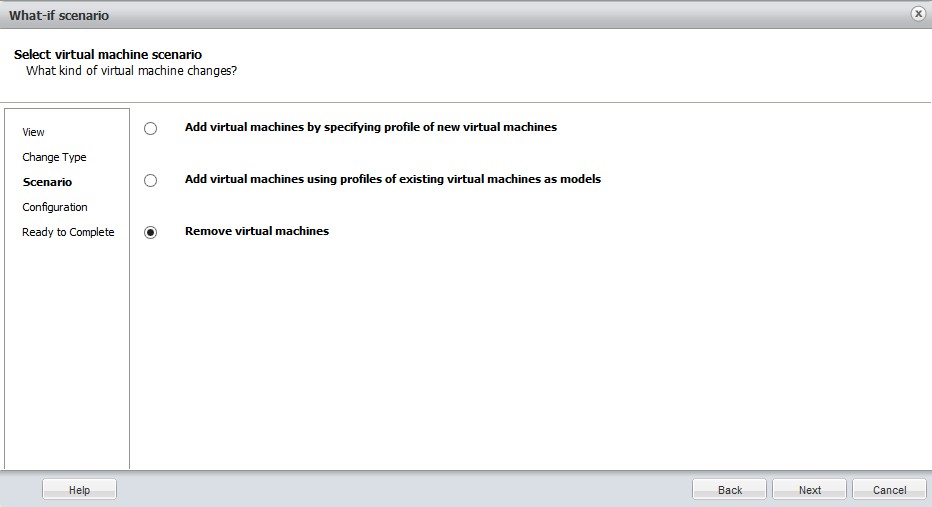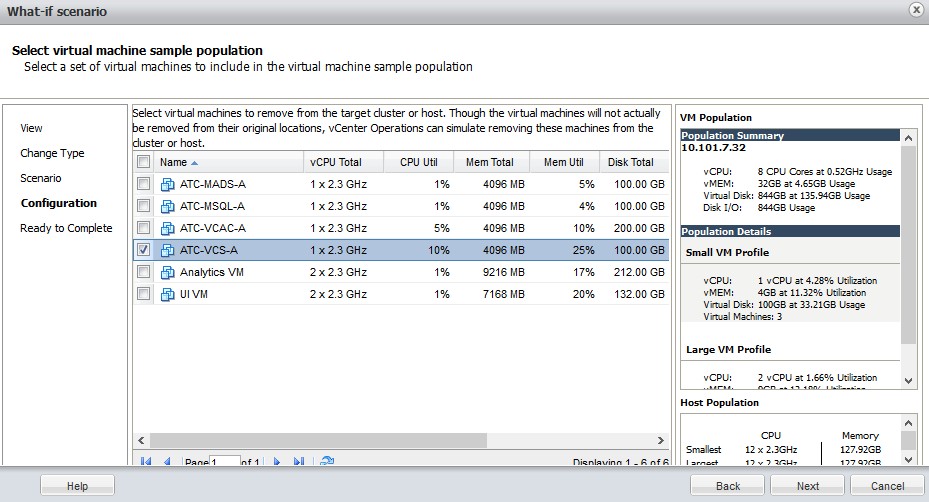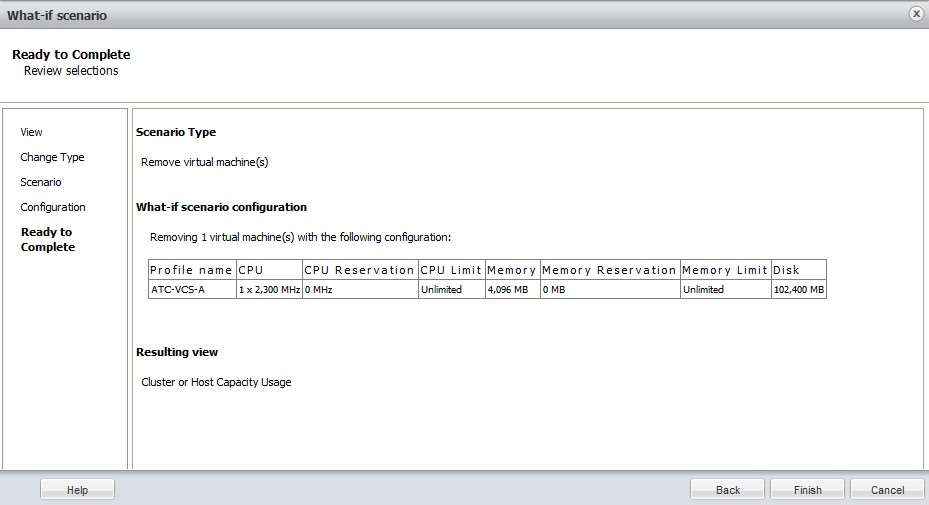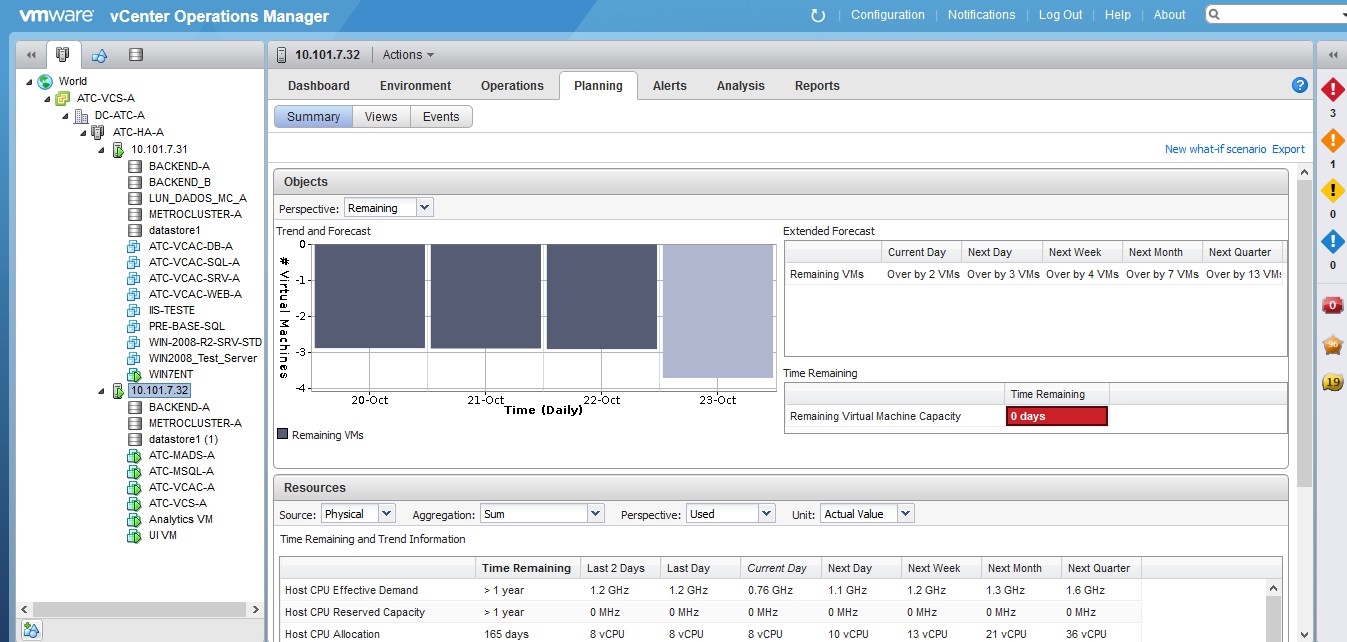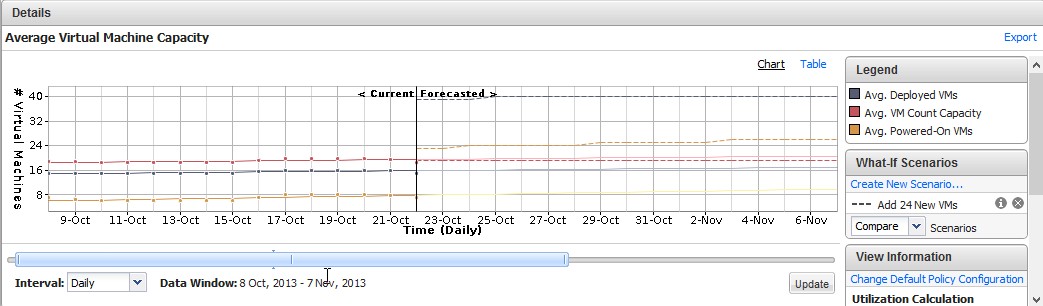O Operations Manager analisa o ambiente de forma contínua e possibilita a obtenção de uma visão preditiva do comportamento da estrutura de virtualização, ajudando a evitar degradações antes que elas afetem o ambiente.
Alguns usos do Operations Manager na análise de riscos do ambiente são descritos abaixo:
- Determina quando um objeto poderá ficar sem recursos
- Identifica clusters com capacidade para mais VMs
- Investiga comportamentos anormais em hosts
- Identifica datastores com espaço para mais VMs
- Identifica datastores com espaço desperdiçado
- Identifica problemas com VMs específicas
- Identifica uma VM com espaço desperdiçado entre datastores diferentes
- Identifica um problema em um datastore específico
- Indentifica o host e/ou o datastore com maior latência
Da mesma forma, o Operations Manager permite otimizar a capacidade do ambiente virtualizado colaborando no direcionamento de novos recursos:
- Ajuda a determinar a eficiência na utilização dos recursos de virtualização.
- Identifica a tendência de consolidação de um Data Center ou cluster
- Ajuda a determinar recursos que podem ser reaproveitados de objetos que estão subutilizados.
- Analisa a utilização de recursos das VMs
- Identifica VMs desligadas ou ociosas (“idle”)
- Identifica VMs sub ou superdimensionadas
- Determina a tendência de desperdício de uma VM
- Permite a criação de “what if scenarios” para validar alterações antes que elas sejam colocadas em produção
- Permite criar cenários de capacidade para VMs com perfis existentes ou novos perfis
- Permite criar um cenário de alteração de hardware
- Permite criar cenários de remoção de VMs
- Permite combinar ou comparar resultados de diferentes cenários
Um exemplo de uma dessas funcionalidades é demonstrado a seguir.
Exemplo: Criando um cenário de remoção de uma máquina virtual
O cenário demonstrado simula a remoção de uma máquina virtual de um host para possibilitar a observação das consequências desta mudança sem que seja necessário efetuar a alteração.
Na aba “Planning” selecionar o botão “Summary” e um host ou cluster para que seja removida uma VM e clicar em “New what-if scenario” no canto superior direito.
Nota: esse botão só tem funcionalidade para cenários envolvendo hosts e clusters.
Selecionar uma das três visualizações possíveis e clicar em “Next”, conforme a figura abaixo:
Selecionar “Virtual Machine” e clicar em “Next” conforme a figura abaixo:
Selecionar “Remove virtual machines” e clicar em “Next” conforme a figura a seguir:
Selecionar a máquina virtual para remover e clicar em “Next”:
Conferir a configuração e clicar em “Finish”:
O Operations Manager aplica o cenário para a visualização selecionada, conforme demonstrado na figura a seguir que mostra um gráfico projetado com a inclusão de 24 máquinas virtuais. O gráfico mostra a relação entre a capacidade média para novas máquinas virtuais no período atual e na projeção.
Os gráficos e análises podem ser combinados para comparar possíveis cenários e também podem ser exportados em formato PDF ou CSV.
Referências
Este artigo utiliza como referências testes realizados no laboratório do Agility Tech Center e os seguintes documentos da VMware:
VMware vCenter Operations Manager Getting Started Guide (versão 5.7)
vApp Deployment and Configuration Guide (vCenter Operations Manager 5.7)